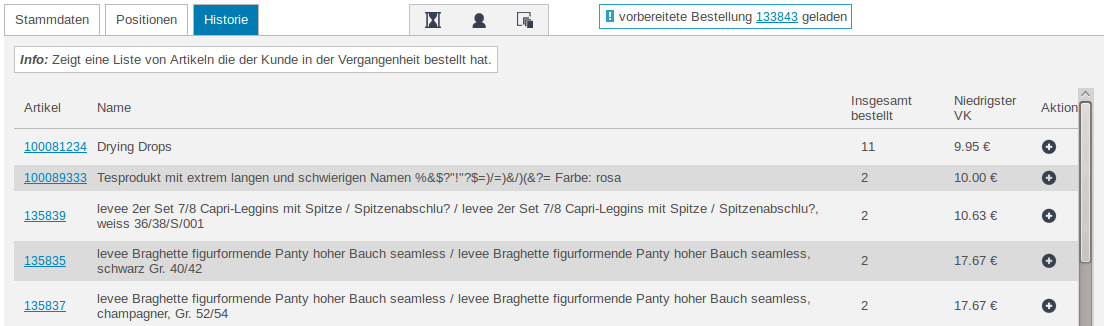Übersicht:
Letzte Änderungen
- Schnellfinder, welcher die Probleme bei der Artikelübernahme behebt
- Nach Artikelübernahme über den Schnellfinder kann per Drücken der TAB-Taste im Produktnamen-Feld einfach Enter gedrückt werden um den Artikel sofort in die Bestellung zu übernehmen
Wichtige Hinweise
Die Funktion "Manuelle Bestellung (neu)" für das Anlegen einer manuellen Bestellung befindet sich in einem Teststadium. Bitte beachten Sie folgendes:
- der "Sofortdruck" gilt aktuell nur für Proforma-Dokumente
- es wird aktuell weiterhin eine reguläre Rechnung im Lager gedruckt / diese ist aber eindeutig daran erkennbar, dass die Lieferadresse Ihre eigene Adresse ist und kein Versandlabel erstellt werden kann: Arbeitsanweisung wäre hier in diesem Fall Lieferschein wegwerfen und Buchhaltungs-Rechnungskopie an die Buchhaltung geben
- es ist noch kein Rabatt für "freie Einträge" (keine Produktauswahl sondern eigenes eingegebenes Produkt) möglich, in diesem Fall müssen Sie den Verkaufspreis manuell anpassen
- bei "freien Artikeln" (keine Produktauswahl sondern eigenes eingegebenes Produkt) darf aktuell nicht in das Rabatt-Feld geklickt werden, da sonst der Preis neu berechnet wird und die Preise verschwinden
- für den "Sofortdruck" muss ein zweiter cludes Connector (ehemals cludes Tool) auf einem anderen Rechner gestartet werden, außerdem müssen Websockets aktiviert sein
- aktuell gilt die Regel Brutto = Netto bei steuerfreien Rechnungen, hier wird noch eine Auswahl in den Grundeinstellungen ergänzt um zu entscheiden, ob das System generell den Netto-Preis als Grundlage verwenden soll oder Brutto = Netto
Neue "Manuell aufgeben"-Funktion
Da sich die Funktion aktuell noch in der Entwicklung bzw. Testphase befindet wurde diese als zusätzliche Einbeldung in das Menü "Bestellungen" mit dem Zusatz "neu" eingefügt.
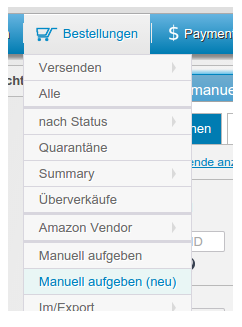
Für die neue Funktion wurde insbesondere auf Geschwindigkeit geachtet, sowie die Möglichkeit erstellte Rechnungen auch direkt zum Drucker zu senden.
Grundeinstellungen
Das System speichert Grundeinstellungen für jede Bestellmaske. Diese werden pro Benutzer im System hinterlegt und können somit auf jeden Mitarbeiter individuell abgestimmt werden. Sie erreichen diese Grundeinstellungen aus der Bestellmaske über das Icon ganz rechts.
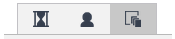
Folgende Einstellungen sind dort möglich:
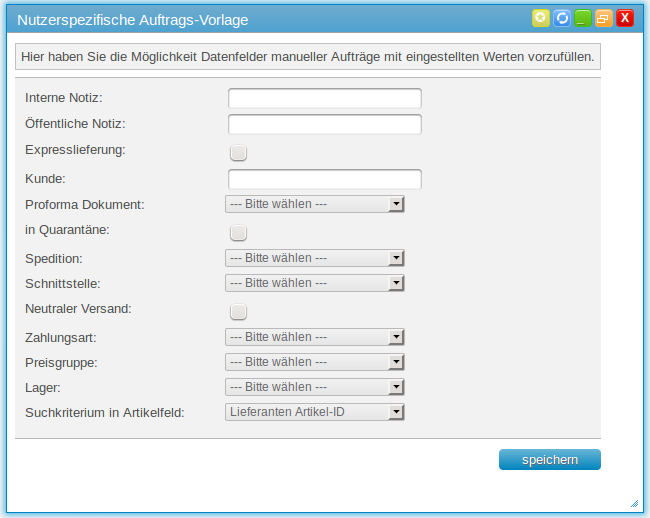
Erklärung der Einstellungen:
Die Einstellungen ermöglichen bestimmte Werte bereits vorab bei neuen Aufträgen eintragen zu können. Folgende Werte können Sie definieren:
- Interne Notiz
- Öffentliche Notiz: Diese erscheint auf der Rechnung, wenn der entsprechende Platzhalter in der Rechnungsvorlage gesetzt ist.
- Expresslieferung: ja / nein
- Kunde: Hier eine Kundennummer eintragen wenn bestimmter Kunde grundsätzlich immer geladen werden soll.
- Proforma Dokument: Hier können Sie eine feste Vorlage auswählen.
- in Quarantäne: Diese Funktion sollten Sie nur verwenden, wenn Aufträge grundsätzlich nicht sofort freigegeben werden, sondern erst in der Quarantäne landen sollen.
- Spedition: Feste Spedition für jede Bestellung.
- Schnittstelle: Feste Schnittstelle, welcher jeder Auftrag zugeordnet werden soll, in der Regel wird hier keine Auswahl getroffen.
- Neutraler Versand: Sofern eine Vorlage für einen neutralen Lieferschein im System hinterlegt ist, kann dieser entsprechend durch die Option genutzt werden.
- Zahlungsart
- Preisgruppe
- Lager: Dient nur für die Lagerbestandsinfo, dieser Punkt hat keine Relevanz für die Auswahl des Lagers im Pickprozess.
- Suchkriterium in Artikelfeld
Wichtig:
Die letzte Option "Suchkriterium in Artikelfeld" sollte unbedingt beachtet werden. Diese ermöglicht eine besonders beschleunigte Eingabe von Artikeln in die manuelle Bestellung. Dazu muss im Artikelfeld nur die Referenz zum Produkt hinterlegt werden. Durch Klick auf die TAB-Taste auf Ihrer Tastatur sucht das System anhand vom hinterlegten Kriterium das gewünschte Produkt und lädt automatisch die notwendigen Informationen in die Bestellmaske. Sollte kein Artikel zutreffend sein, so wird die Schnellsuche verwendet. Um Doppeltreffer zu verhindern kann nur ein Kriterium ausgewählt werden.
Zur Auswahl stehen:
- Artikel-ID
- EAN
- Lieferanten Artikel-ID
- Lieferanten EAN
- PDT-ID
Bitte legen Sie hier unbedingt das korrekte gewünschte Feld vor der ersten Benutzung fest.
Hinweis: Bei Änderungen im Fenster muss das "Manuelle Bestellung (neu)"-Fenster geschlossen und erneut geöffnet werden, damit die Anpassungen wirksam werden.
Gesamtübersicht Startseite
Im folgenden eine gesamte Ansicht der Startseite der Bestellmaske:

Beim Funktionsaufruf wird eine eventuell offene; noch nicht abgeschlossene Bestellung geladen.
Es stehen oberhalb drei Tabs zur Auswahl:

Artikelpositionen
Der Kunde, für den die manuelle Bestellung erstellt werden soll, muss nicht zwangsläufig zuerst geladen werden. Es kann auch mit den Artikelpositionen begonnen werden. Wird jedoch der Kunde nicht geladen, so gelten die regulären Verkaufspreise. Alternativ kann auch direkt im Bestellformular eine zu verwendende Preisgruppe geladen werden. Diese gilt nur für neu eingefügte Artikel.

Neue Artikel werden durch Eingabe eines Suchwortes in das Feld "Artikel" eingefügt. Die Suche beginnt, wenn das Feld verlassen wird (durch drücken der TAB-Taste auf der Tastatur). Das System versucht den Artikel automatisch zu finden. Wenn der Artikel jedoch durch Falscheingabe nicht gefunden werden konnte, so wird automatisch die Schnellsuche für eine manuelle Suche geöffnet.
Wenn der Artikel automatisch geladen wurde, so besteht die Möglichkeit die Konditionen für den Artikel anzupassen. Anschließend wird dieser durch Klick auf  in die darunter liegende Produktliste aufgenommen.
in die darunter liegende Produktliste aufgenommen.

Felder wie "Produktname", "Preis" werden automatisch eingefügt. Die Seite muss dazu nicht neu geladen werden.
"EK", "Gesamtpreis" und "Marge" werden bei jeder Eingabeänderung sofort neu berechnet. Der Rabatt kann auch als fester Betrag hinterlegt werden statt in Prozent. Alternativ kann der "VK" auch direkt geändert werden:
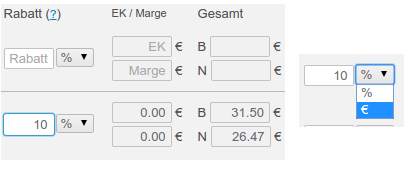
Rabatte wirken sich sofort auf den Verkaufspreis aus. Der Originalpreis wird als Info weiterhin eingeblendet.
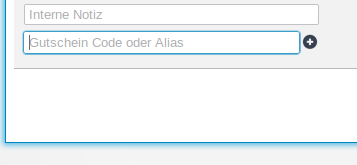
Zusätzlich können auch Gutscheincodes aus cludes eingetragen werden, um neben allgemeinen Rabatten reguläre Gutscheine hinzuzufügen.
Hinweis: Der Gutschein muss unter Verwaltung -> Anzeigen -> Gutscheine -> Anlegen angelegt sein, anschließend erhalten Sie dort einen Gutscheincode, diesen tragen Sie hier ein.
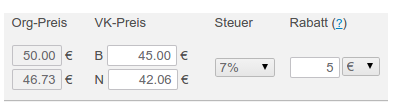
Im unteren Bereich der Bestellmaske sieht man stets den Gesamtbetrag, Gesamtmarge, etc.:
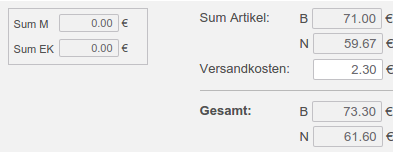
Hinweis: Im Beispielauftrag sind aktuell keine Einkaufspreise hinterlegt. Ohne Einkaufspreis wird keine Marge für die Rechnungszeile gesetzt.
Stammdaten
In den "Stammdaten" kann ein bestehender Kunde ausgewählt werden oder einfach direkt ein neuer Kunde angelegt werden. Der bestehende Kunde wird durch Eingabe der Kundennummer gesetzt:
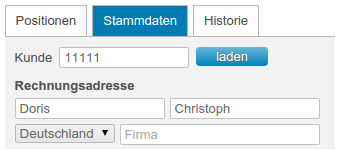
Die Daten werden durch Klicken auf TAB auf Ihrer Tastatur automatisch geladen.
Die Lieferadresse kann aus bestehenden Daten ausgewählt oder modifiziert werden:
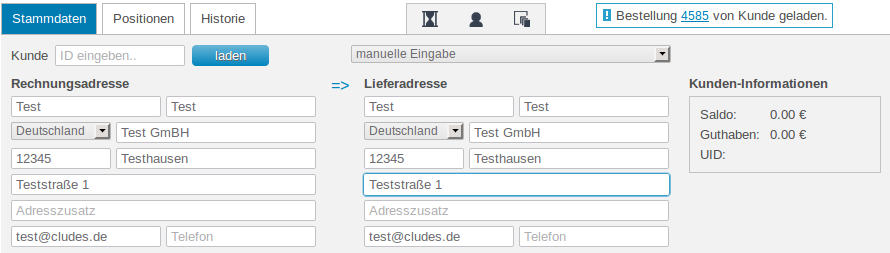
Wird als "Versand mit" "Abholung" gewählt, so ändert sich die Lieferadresse in die eigene Filial-Anschrift aus den Grundeinstellungen:

Historie
Die "Historie" gibt einen Überblick aller vom geladenen Kunden je bestellter Artikel aus früheren Bestellungen. Diese können dort bequem per Knopfdruck wieder hinzugefügt werden: